Heute möchte ich darüber berichten, was für ein großartiges Tool wireguard ist. Ich beschreibe hier, was es macht, wie man es konfiguriert und welche Möglichkeiten sich daraus ergeben.
Wireguard wird gerne als das neue, schnelle VPN des Linux Kernels beschrieben. Dabei gibt es aber zwei Probleme. Patches liegen für den mainline Linux Kernel schon seit einiger Zeit vor. Dennoch dauern die Diskussionen um eine Aufnahme weiter an, da wireguard eine neue crypto-api einführen möchte. Zweitens vermuten Menschen unter VPN eine Lösung, die einen Client mit einem Netz oder zwei Netze untereinander verbindet, dies leistet wireguard aber gar nicht von Haus aus.
Was macht wireguard?
WireGuard® is an extremely simple yet fast and modern VPN that utilizes state-of-the-art cryptography. It aims to be faster, simpler, leaner, and more useful than IPsec, while avoiding the massive headache.
wireguard.com
Die wireguard Entwickler sind da schon etwas präziser, was die Software macht. Sie stellt eine Punkt-zu-Punkt Verbindung zwischen zwei Interfaces zweier an das Internet angeschlossener Geräte her. Die Authentifizierung erfolgt dabei mit einem public/private Key-Verfahren ähnlich zu SSH. Dabei kommen moderne, gut auditierte Kryptofunktionen wie Noise protocol framework, Curve25519, ChaCha20, Poly1305, BLAKE2, SipHash24, HKDF zum Einsatz. Und diese werden auch automatisch ohne Benutzerinteraktion mit sicheren Einstellungen benutzt.
Mit OpenVPN gemein hat wireguard, dass es sich genauso einfach und komfortabel durch (NAT-)Firewalls durchschleusen lässt. Ein einzelner, frei konfigurierbarer UDP Port reicht hier aus.
Und das schließt den Funktionsumfang für das Tool auch schon ab.
wireguard installieren
Später wird es genügen, auf jedem unixoiden System, die „wireguard-tools“ zu installieren und das mitgelieferte Kernelmodul zu laden. Solange dies nicht der Fall ist, muss man je nach Distribution etwas basteln. Fedora hat es bereits in RPM Fusion drin, für die meisten andere Systeme findet sich ein Fingerzeig auf der Webseite des Projekts. Bei Debian und Raspbian kann man sich das Paket gut aus unstable pinnen.
Den Raspberry Pi erwähne ich nicht umsonst, denn darauf teste ich wireguard derzeit als VPN Gateway. Insbesondere möchte ich die beworbene, hohe Geschwindigkeit testen. Hier gibt es allerdings zu beachten, dass man den Kernel der Raspbian Paketquellen verwendet und nicht jenen, den rpi-update zieht. Für letzteren kann man sich zwar auch die Quellen und Header besorgen, allerdings bekam ich so immer ein angeblich nicht zur Architektur passendes Kernelmodul (.ko) raus.
[ 2422.674108] wireguard: version magic '4.19.30+ mod_unload modversions ARMv6 p2v8 ' should be '4.19.30-v7+ SMP mod_unload modversions ARMv7 p2v8 'Code-Sprache: JavaScript (javascript)wireguard konfigurieren
Zuerst generieren wir uns für jedes teilnehmende Gerät einen Satz aus public und private key. Diese Schlüssel können wir auf einem beliebigen Gerät erstellen. Die Dateien müssen nicht auf den beteiligten Systemen liegen bleiben, weil die enthaltenen Strings in die Konfigurationsdateien geschrieben werden. Desgalb sollten die Configs auf dem System vor Zugriffen durch unprivilegierte Nutzer geschützt werden.
root@battery:~ $ mkdir wgkeys
root@battery:~ $ cd wgkeys
root@battery:~/wgkeys $ wg genkey > server_private.key
Warning: writing to world accessible file.
Consider setting the umask to 077 and trying again.
root@battery:~/wgkeys $ wg pubkey > server_public.key < server_private.key
root@battery:~/wgkeys $ wg genkey > client1_private.key
Warning: writing to world accessible file.
Consider setting the umask to 077 and trying again.
root@battery:~/wgkeys $ wg pubkey > client1_public.key < client1_private.key
root@battery:~/wgkeys $ ls
client1_private.key client1_public.key server_private.key server_public.keyCode-Sprache: HTML, XML (xml)Nun können wir auf dem Server die Konfigurationsdatei unter /etc/wireguard/wg0.conf erstellen.
[Interface]
Address = 192.168.128.1/24,fd16:b3a5:697e:5324::1/64
ListenPort = 51820
PrivateKey = <server-private-key>
[Peer]
# Client 1
PublicKey = <client1-public-key>
AllowedIPs = 192.168.128.10, fd16:b3a5:697e:5324::10
[Peer]
# Client 2
PublicKey = <client2-public-key>
AllowedIPs = 192.168.128.20, fd16:b3a5:697e:5324::20Code-Sprache: HTML, XML (xml)Auf dem Client kommt die Datei an den gleichen Ort.
[Interface]
Address = 192.168.128.11/24,fd16:b3a5:697e:5324::11/64
DNS = 192.168.125.1
PrivateKey = <client1-private-key>
[Peer]
# Battery
PublicKey = <server-public-key>
Endpoint = vpn.commander1024.de:51820
AllowedIPs = 192.168.128.0/24, fd16:b3a5:697e:5324::0/64, 192.168.xxx.0/24, 192.168.125.1/32, 192.168.yyy.0/24, 2001:xyz:xyaz:xxx::/64, 2001:xyz:xyz:yyy::/64,
# This is for if you're behind a NAT and
# want the connection to be kept alive.
PersistentKeepalive = 25Code-Sprache: HTML, XML (xml)wireguard starten und Status überprüfen
Wenn der Raspberry Pi in einem Netz hinter der Firewall oder dem „Router“ steht, muss dort selbstverständlich der gewählte Port des Servers noch an seine internen IPs weitergeleitet werden. In diesem Fall wäre dies der Port UDP 51820. Das Stichwort in den meisten Heimroutern sollte „Port-forwarding“ sein.
root@battery:~# wg-quick up wg0
mscholz@Warrior:~# sudo wg-quick up wg0Code-Sprache: PHP (php)Nun können wir den Status des Dienstes sowie der (nicht) verbundenen Peers mit dem tool wg abrufen.
root@battery:~# wg
interface: wg0
public key: <server-public-key>
private key: (hidden)
listening port: 51820
peer: <client1-public-key>
endpoint: 109.91.240.102:12813
allowed ips: 192.168.128.11/32, fd16:b3a5:697e:5324::11/128
latest handshake: 3 seconds ago
transfer: 66.75 KiB received, 400.19 KiB sent
peer: <client2-public-key>
endpoint: 109.40.3.183:3779
allowed ips: 192.168.128.21/32, fd16:b3a5:697e:5324::21/128
latest handshake: 39 seconds ago
transfer: 676 B received, 1.51 KiB sent
peer: <client3-public-key>
allowed ips: 192.168.128.10/32, fd16:b3a5:697e:5324::10/128
mscholz@Warrior:~# sudo wg
interface: wg0
public key: <client1-public-key>
private key: (hidden)
listening port: 51244
peer: <server-public-key>
endpoint: 109.91.240.102:51820
allowed ips: 192.168.128.0/24, fd16:b3a5:697e:5324::0/64, 192.168.xxx.0/24, 192.168.125.1/32, 192.168.yyy.0/24, 2001:xyz:xyaz:xxx::/64, 2001:xyz:xyz:yyy::/64
latest handshake: 25 seconds ago
transfer: 156.29 KiB received, 31.00 KiB sent
persistent keepalive: every 25 secondsCode-Sprache: HTML, XML (xml)Installation absichern und Autostart einrichten
Zuerst schützen wir die Daten vor Zugriff durch andere lokale Benutzer.
root@battery:~# chown -R root:root /etc/wireguard/
root@battery:~# chmod -R og-rwx /etc/wireguard/*Code-Sprache: PHP (php)Nun aktivieren wir den Autostart des Dienstes durch systemd, falls gewünscht.
root@battery:~# systemctl enable wg-quick@wg0.serviceCode-Sprache: PHP (php)Starten und Stoppen kann man wireguard nun wie jeden anderen systemd Service.
root@battery:~# systemctl start wg-quick@wg0.service
root@battery:~# systemctl stop wg-quick@wg0.serviceCode-Sprache: PHP (php)Nun können sich Client und Server jeweils gegenseitig pingen. Nicht aber die Clients untereinander oder mit anderen Netzen. Alles weitere müssen nun andere Tools und Systemdienste erledigen.
Routing und NAT Setup
Dazu schalten wir IP-Fowarding für IPv4 und IPv6 ein:
root@battery:~ $ sysctl net.ipv4.ip_forward=1
net.ipv4.ip_forward = 1
root@battery:~ $ sysctl net.ipv6.conf.all.forwarding=1
net.ipv6.conf.all.forwarding = 1Um die Änderungen permanent zu machen, ändern wir diese Zeilen in /etc/sysctl.d/99-sysctl.conf:
# Uncomment the next line to enable packet forwarding for IPv4
net.ipv4.ip_forward = 1
# Uncomment the next line to enable packet forwarding for IPv6
# Enabling this option disables Stateless Address Autoconfiguration
# based on Router Advertisements for this host
net.ipv6.conf.all.forwarding=1Code-Sprache: PHP (php)Mit diesen Voraussetzungen könnte man jetzt weitermachen und ein geroutetes Layer 3 Netzwerk aufspannen. Dies halte ich persönlich für den Königsweg. Im besten Fall auch direkt mit öffentlichen IPv6 Adressen im VPN. Die generierten ULA Prefixe hier im Beispiel können nicht ins Internet gerouted werden. Für den ausschießlichen Zugriff auf interne Systeme eignen sie sich aber gut. Erstellen kann man solche Netze überall mit Generatoren wie diesem hier.
NAT
Für einfachen, schnellen Remotezugriff auf ein Netzwerk geht es vielleicht am schnellsten mit NAT. Ich rate allerdings in fast allen Situationen davon ab, NAT an Stellen zu verwenden, wo es nicht absolut notwendig ist. Auf dem Server reicht es aus, diese 2 Zeilen der /etc/wireguard/wg0.conf einzufügen. Am besten vor den Peers:
PostUp = iptables -A FORWARD -i %i -j ACCEPT; iptables -A FORWARD -o %i -j ACCEPT; iptables -t nat -A POSTROUTING -o eth0 -j MASQUERADE
PostDown = iptables -D FORWARD -i %i -j ACCEPT; iptables -D FORWARD -o %i -j ACCEPT; iptables -t nat -D POSTROUTING -o eth0 -j MASQUERADEBrücken schlagen?
Selbstverständlich wäre es ebenfalls denkbar, mit Bridges herumzuspielen. Aber auch dies ist mit Vorsicht zu genießen. Steigen die Gerätezahlen in dem gemeinsamen Layer 2 Netz, nimmt der Broad- und Multicasttraffic alsbald messbar störende Volumina an. Sind die einzelnen Blasen dann auch noch latenzmäßig schlecht oder unterschiedlich gut angebunden, potenzieren sich die Probleme.
BGP, OSPF, MPLS, IS-IS, Link-Aggregation?
Um BGP oder OSPF durch wireguard Tunnel zu sprechen, braucht es gar keine Zusatzkonfiguration des wg* Interfaces an jeder Seite. Bekäme man das ISO-Protokoll als Adressfamilie auf das wg0 Interface, wäre auch IS-IS eine Option. Ebenso wäre denkbar, mehrere (unterschiedliche) Internetverbindungen mit Wireguard zu einem Aggregations-Server im Rechenzentrum zu verbinden. So könnte man mit anderen Techniken die Bandbreite bündeln und Ausfallsicherheit schaffen.
Auch die ersten kommerziellen VPN-Anbieter bieten bereits Konfigurationsoptionen mit wireguard an, einige allerding noch im Beta Stadium.
Der Möglichkeiten sind hier kaum Grenzen gesetzt.
Performance!
Wireguard ist schnell. Wireguard ist extem schnell! Auf durchschnittlichen Desktops und Notebooks erreicht man locker die 1Gbps Marke, moderne CPUs lassen sich kaum beeindrucken. Hier sind bestimmt auch Vielfache Gbit/s drin. Ein Raspberry Pi 3 B+ kommt durchaus an die 100Mbit/s heran. Im Umkehrschluss könnte dies auch zur Folge haben, dass mobile Geräte wie Handys und co. geringeren Akkuverbrauch im Vergleich zu anderen Lösungen haben könnten.
Ist das sicher?
Verwendet werden scheinbar weitgehend etablierte Techniken, die schon den einen oder anderen Audit bekommen haben. Auf den Code haben auch schon einige Leute draufgeguckt, auch namhafte aus der Szene. Bei den Diskussionen auf der Linux Kernel Mailingliste dreht es sich hauptsächlich um kleinere Reibungspunkte, statt um die Softwarequalität selbst. Ob das Einführen einer neuen crypto api so fürchterlich ist, wie einige meinen, vermag ich nicht abzuschätzen. Fest steht aber, dass eine gesunde Portion Skepsis gegenüber neuer Kryptographiesoftware angebracht sein sollte. Die findigen Hacker hatten ja noch gar nicht so viel Gelegenheit, das System so gründlich zu testen – zumal wireguard auch noch in einem einigermaßen regen Entwicklungsprozess steckt.

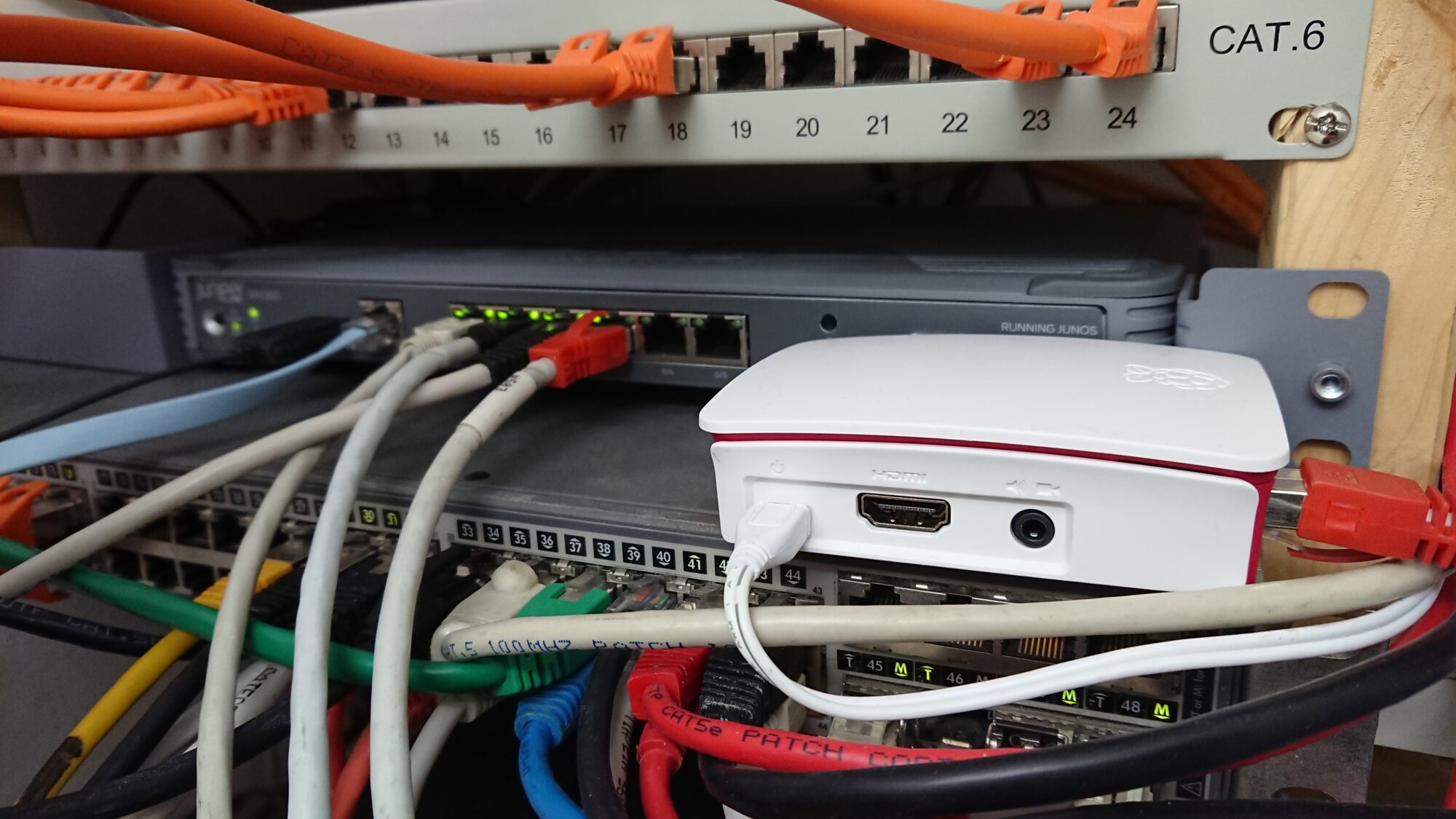

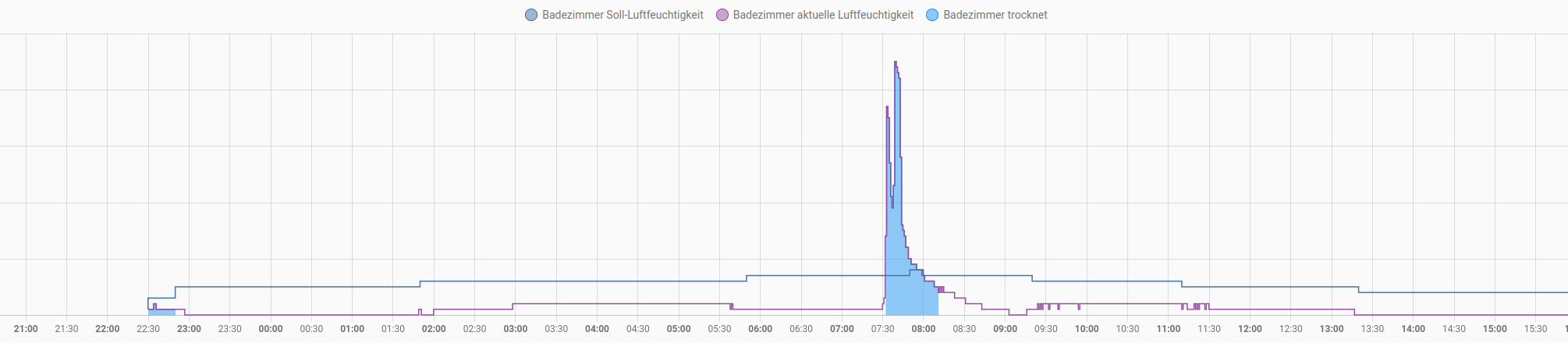




Hallo Markus,
ich betreibe seid geraumer Zeit einen WG Server mit zwei Netzwerkports hinter einer Fritte.
an Port eins des WG Servres (Wan Port) hängt an der Fritte.
an Port zwei des WG Servers (Lan Port) hängen die Zielserver die ich über das VPN erreiche.
Als Clients derzeit eingesetzt sind Android und Windows PC mit WG Apps.
Der Zugriff auf die Zielserver über das WG VPN im Internet funktioniert einwandfrei.
Nun habe möchte ich zusätzlich einen WG-Router (DDWRT) als Client (VPN Gatweway) an den WG Server über das Internet anbinden.
Hierbei schaffe ich es das die VPN Verbindung vom DDWRT zum WG Server hergestellt wird.
Die Zielrechner können vom DDWRT über das VPN angepingt werden.
Ich kann auch von einem Rechner im LAN hinter dem DDWRT die Zielserver über den VPN Tunnel anpingen.
Jedoch kann ich nicht wirklich auf die Zielserver zugreifen (z.B. per RDP oder Webinhalte) obwohl die Pings einwandfrei parallel weiter laufen.
Hast du einen Tipp für mich, woran es liegen kann.
Besten Dank vorab
PID
Genau dieses Szenario würde mich auch interessieren. Könntest du eine Richtung geben wie man das macht? Bis jetzt habe ich einen RaspberryPi (wireguard Server) einen Raspberry Pi (VPN gateway). Mein Ziel wäre es jetzt mich von außen in mein Netzwerk zu verbinden und Zugriff auf Netzwerk und Internet über Drittanbieter VPN.
Bis jetzt funktioniert alles einzeln ohne Probleme doch wenn ich das standard gateway des wireguard raspberry pi ändere nutzt dieser zwar die VPN aber verständlicherweise kann dann keine Verbindung von außen mehr zu ihm aufgebaut werden. Also war ich auf der Suche nach einer Möglichkeit die Internet Verbindung, die der wireguard Server bereitstellt eigens zu konfigurieren was ich bisher nicht geschafft habe.
Diese zwei Zeilen in der wg0 config Datei dachte ich müsste man dafür her nehmen.
PostUp = iptables -A FORWARD -i %i -j ACCEPT; iptables -A FORWARD -o %i -j ACCEPT; iptables -t nat -A POSTROUTING -o eth0 -j MASQUERADE
PostDown = iptables -D FORWARD -i %i -j ACCEPT; iptables -D FORWARD -o %i -j ACCEPT; iptables -t nat -D POSTROUTING -o eth0 -j MASQUERADE
Diese Zeilen machen aber keinen Unterschied. Habe ich grundsätzlich ipv4 forward enabled habe ich Netzwerk und Internet zugriff, habe ich dies nicht enabled habe ich keinen Zugriff. Ob diese 2 Zeilen in der wg0.conf drin stehen macht also keinen unterschied.
Meine Idee war ein eth1 Netzwerk aufzubauen, was als gateway einfach das des raspberry pi gateways nutzt. Am liebsten würde ich dann für jeden Client einzeln spezifizieren, ob dieser die normale internet Verbindung nutzt oder die mit dem VPN raspberry pi gateway
Könntest du mir da ein Tip geben wie ich in wireguard konfigurieren kann, welche Internet Verbindung er für welchen Client zur Verfügung stellt.
Danke dir!
Ehrich gesagt kann wireguard dabei gar nicht helfen, das ist ein Fall für Routing und NAT. Routing wird durch sysctl eingeschaltet:
net.ipv6.conf.wg0.forwarding = 1
net.ipv4.conf.wg0.forwarding = 1
net.ipv6.conf.eth0.forwarding = 1
net.ipv4.conf.eth0.forwarding = 1
In dem wireguard peer muss dann auf jeden Fall ::/0 bzw. 0.0.0.0/0 als AllowedIPs angegeben werden, weil ja im Endeffekt das ganze Internet darüber erreicht werden soll.
Zumindest für IPv4 muss dann noch Masquerading eingerichtet werden, dies geht wie im oben z. B. mit iptables, nftables und co. Im Firewallregelwerk kann hier auch nach IPs unterschieden werden, wer wohin gerouted werden soll. Bei IPv6 hängt es davon ab, ob man öffentliche oder ULA Prefixes nutzt. Das kann mit NATv6 gelöst werden, geschickter ist es natürlich delegierte Prefixes auf die andere Seite zu routen.
Früher habe ich sowas gerne mit shorewall gemacht, weil sie einfach per textfile zu konfigurieren ist und die Online-Doku sehr gut ist. Natürlich kann auch jedes andere Firewalltool / Skript verwendet werden.
So etwas wird in anderen kommerziellen Produkten, auch gerne mal „policy routing“ genannt.
Super Tutorial, danke dir!
Mich interessiert ob es technisch machbar wäre ein raspberry pi als wireguard Server im eigenen Netzwerk zu haben, sodass man sich von außen in das Netzwerk verbindet und dieser raspberry pi (oder ein weiterer) ebenfalls eine VPN Verbindung aufbaut. Man benutzt also einen Tunnel vom Handy über das eigene Heimnetz zu einem Drittanbieter VPN. Hintergrund wäre der, gleichzeitig auf den Server des heimnetztes zuzugreifen und eine Internet VPN Verbindung zu nutzen. Was ich bis jetzt versucht habe ist einen VPN Fähigen Router zu verwenden. Der kann als Client und als Server genutzt werden. Jedoch nicht beides gleichzeitig, da in dem Moment wo er selbst eine VPN Verbindung aufbaut er von außen nicht mehr erreichbar ist. Ich habe weiterhin versucht einen raspi als wireguard Server zu konfigurieren und diesen dann ein default gateway zu geben, zu einem anderen raspi, der ein openvpn connection zu einem Drittanbieter VPN hat. Auch hier scheitert es an der gleichzeitigen Nutzung. Das Gateway an sich funktioniert für den wireguard Server raspi aber wenn ich mich mit Handy zu ihm verbinde sollte er eigentlich die Internet Verbindung einfach benutzen tut er aber nicht. Sprich es muss ein Problem bei der Verbindung von dem wireguard interface und der genutzten Internet Erblindung des raspi liegen. Weiter komme ich nicht, da ich keinen use case gefunden habe der diese Situation beschreibt. Wenn einer einen Tip hat wäre ich sehr dankbar!
Genauso hab ichs gemacht. Und zusätzlich natürlich Zugriff auf das heimische Netzwerk.
Kannst du kurz anreißen wie? Das ist das was ich suche!
> Wie sieht es denn mit Multicast aus?
Zumindestens OSPF Multicast rennt fehlerfrei über den Tunnel:
https://administrator.de/tutorial/merkzettel-vpn-installation-mit-wireguard-660620.html#toc-17
Für eine Dyndns Lösung möchte ich, dass Wireguard neustartet sobald der letzte handshake (wg show VPN latest-handshake), der nicht 0 ist länger als 5min her ist.
Kennst du einen weg so etwas umzusetzen?
Hallo und Danke für die gute Beschreibung.
Ich habe ein „Verständnisproblem“ vielleicht kann mir ja geholfen werden.
Vorweg möchte ich anmerken, dass ich nicht aus dem IT Bereich komme und das ganze für mich ein Hobby ist. Aktuell habe ich einen Server wo in einer VM ein Debian läuft welches Wireguard als „Server“ bereitstellt. IP dieser VM ist 192.168.178.225 – das ganze läuft hinter eine Fritte die am Kabel hängt (Anschluss mit fester IP4 Adresse). Wg0 Netzwerk ist 192.168.42.100 (Server) und 101…106 die Clients. Die ersten Clients sind Handys oder auch ein Lappy wo alles soweit super funktoniert.
Nun möchte ich einen Raspberry Pi4 als Client für meine Schwiegermutter einrichten. Dies Teste ich hier zu Hause. Nun mein „Verständnisproblem“ der Pi4 hat aktuell die 192.168.178.54 (eth0) und 192.168.42.106 (wg0). In der Fritte ist eine „Route zu 192.168.42.0 über 192.168.178.225“ eingerichtet.
Wenn ich mich nun am Pi4 mit ssh anmelden will, antwortet er nicht mehr auf seine eigentliche Adresse 192.168.178.54 sondern nur noch über die wg route 192.168.42.106.
Wenn ich wg auf dem Pi4 stoppe, dann kann ich diesen wieder über eth0 erreichen – das verstehe ich nicht. Warum gehen nicht beide Interfaces parallel? Das eine ist ja nur „virtuell“. Auch ein Ping von 192.168.178.29 zu 192.168.78.54 funktioniert nicht – auch nicht in umgekehrte Richtung. Der Pi4 hängt an der selben Fritte wie der Rest des Netzes – erst wenn alles funktioniert bekommt er eine andere Adresse bei eth0.
Sorry für die lange Frage
Das klingt ein wenig nach Routingloop oder asynchronem Routing. Das könntest Du testen indem Du den mal traceroutest (von außen) am besten mit dem Programm ‚mtr‘. Der Pi bekommt dann ja vermutlich das 192.168.178.0/24 via wg gepusht, hängt selbst aber in dem Netz. Dann versucht er die Antwortpakete über den falschen Link zurück zu schicken. Du könntest es besser testen, wenn der Pi in nem Mobil-Hotspot oder bei der Schwiehängt. Der Fritzbox Gastzugang würde auch gehen, wenn er nicht alles ausser http und https blocken würde.
Jo, klingt nach einem Routingproblem.
Was du ganz pragmatisch machen könntest: ssh -J 192.168.42.100 192.168.42.106
Oder alternativ einen Eintrag in der ~/.ssh/config deines Rechners (dann brauchst du nicht bei jedem Verbindungsaufbau dran denken):
Host 192.168.42.106
ProxyJump 192.168.42.100
Das heißt, dass du den Wireguard-Server als Jumpserver verwendest, um darüber den Pi4 zu erreichen. Dein Rechner baut also eine SSH-Verbindung zur 192.168.42.100 auf und verwendet diese SSH-Verbindung, um eine getunnelte Verbindung zu 192.168.42.106 aufzubauen.
Das ist zwar einerseits ein bisschen „doppelt gemoppelt“. Andererseits hast du so den positiven Effekt, dass du das Routing für deine Clients nicht allgemein erlauben musst (ansonsten könnte auch der Pi4 deiner Schwiegermutter eine Verbindung zu bspw. deinem Mobiltelefon aufbauen).
Hi,
ich versuche den Wireguard Client als VPN Router für das komplette lokale Netzt zu verwenden. Als Setup
Raspi1 —> Lan1 —> Fritzbox1 Fritzbox2—> Lan2 —> Raspi2. Das Setup funktioniert soweit, dass der Raspi2 auch auf Lan1 Resourcen zugreifen kann. Er funktioniert also als einfacher Client. Nun habe ich in Fritzbox2 noch die Route definiert Lan1 (192.168.20.0/24) Gateway Raspi2. über Traceroute sehe ich, dass von einem Client in Lan2 über die Fritzbox2 auf den Raspi2 geroutet wird. Danach aber nicht mehr weiter ins Lan1(timeout). Hat Jemand eine Idee?
Gruß
Andreas
Die Rückroute von LAN 1 -> LAN2 via Raspi 2 wird dann noch fehlen. Wenn Du auf Raspi1 mit tcpdump lauschst, wirst Du vermutlich die eingehenden Pakete sehen, aber keine zurückkommenden.
Hi,
erstmal vielen Dank für die Anleitung.
Mittlerweile ist Wireguard ja auch im aktuellen Raspian gelandet.
Das macht die Konfiguration mit PiVPN für einen Client z.B. ein Iphone nochmal einen Schritt einfacher.
Nun möchte ich aber zwei Netze miteinander verbinden.
Der Aufbau soll so aussehen:
Raspi1 —> Lan1 —> Fritzbox1 Fritzbox2—> Lan2 —> Raspi2
Es soll möglich sein das die jeweiligen Lan-Nutzer auf alles Systemen des jeweiligen anderen Netzwerk zugreifen können.
In einem ersten Test habe ich es bereits geschafft das Raspi2 an das Netz von Rasp1 zu greifen konnte. Die Geräten aus Lan2 konnten noch nicht zugreifen, da ich in der Fritzbox2 noch keine Route eingerichtet hatte. Von Raspi1 war aber kein Zugriff auf Raspi2 möglich. Brauche ich hierzu eine zweite Wireguard-Verbindung. Sprich jeweils einen Hin- und einen Rückweg?
Dann ist mir aufgefallen das PiVPN immer als VPN-Netz 10.6.0.0 verwendet. Ich habe aber in Erinnerung das die Transfer-Netze bei VPN unterschiedliche sein müssen? Oder gilt das nur für das jeweils lokale Netz?
Vorab schon mal vielen Dank für ein paar Hinweise
Wenn Du kein NAT machst (was man nie sollte, wenn man nicht muss), müssen überall eindeutige Netze verwendet werden. LAN1, LAN2 und das wg-Transfernetz muss sich unterschieden.
Die Clients in LAN1 brauchen eine Route zum Netz von LAN2 mit der VPN-IP des Pi in LAN2 und umgekehrt. Möglicherweise kann man das auf der Fritzbox eintragen.
Also ich beantworte mal die einfachste Frage ja man kann in den Fritzboxen Route eintragen.
Hier mal die Netze
Raspi 1: Wg Transfer Netz 10.6.0.0
Fritzbox 1: 192.168.10.0
Raspi 2: Wg Transfer Netz 10.6.0.0
Fritzbox 2: 192.168.1.0
Müssen die wg-Transfernetze unterschiedlich sein?
Und brauche ich einen Verbindung von Raspi1 zu Raspi2 und eine zweite Verbindung von Raspi2 zu Raspi1?
Das 10.6.0.0/24 ist ja ein gemeinsames Netz, wenn Du jedem Pi eine eigene Adresse daraus gibst, passt das.
Nee, Du brauchst eigentlich nur eine Richtung, ein Pi ist dabei der Server, der andere der Client.
Ok das habe ich jetzt mal versucht auszuprobieren.
In der wg0.conf legt PiVPN automatisch die Server-Adresse auf 10.6.0.1/24.
Das bedeutet doch ich muss eigentlich nur die Adresszeile im Abschnitt [Interface] bei einem Raspi auf 10.6.0.150/24 ändern. Damit hätten die beiden Raspis unterschiedliche IP-Adressen im gleichen Netz. Eine andere Stelle habe ich bisher nichts gefunden wo ich etwas einstellen muss.
Wenn ich dann allerdings die Verbindung aufbaue. Klappt der Connect dann bricht aber die Verbindung zusammen und ich erreiche kurzzeitig keinen Pi mehr. Tippe auf einen IP-Konflikt in dem Moment.
Hallo
Ich habe auf einem Raspberry Pi 4 mit 2 MB RAM hinter einer Fritzbox 4040 Pihole und einen Wireguard Server installiert. Dieser funktioniert grundsätzlich auch. Greife ich per Smartphone über mein WLAN zu habe ich kaum messbare Performance Einbußen. Aber sobald ich über fremdes WLAN oder über SIM Daten auf das VPN zugreifen will ist die Geschwindigkeit nicht wesentlich über 60 KB/s. Wobei der Upload oft höher ist als der Download. Die gleiche Geschwindigkeitseinbußen hat auch das Smartphone meiner Frau über Wireguard. Wie kann man eine höhere Performance bekommen?
Wie sieht es denn mit Multicast aus? Avahi scheint das nicht hinzubekommen auch wenn Pakete über die Verbindung geschickt werden.
Uh, das weiß ich leider nicht, habe bislang kein Anwendungsszenario für Multicast gehabt.
Hallo Marcus,
ich versuche seit geraumer Zeit zwei räumlich getrennte Netzwerke, jeweils hinter einer FritzBox, per WG und zwei Pi 4b zu verbinden. Pi1 ist als Server konfiguriert und funktioniert auch zügig und problemlos mit einem Handy per App. Pi2 ist als Client konfiguriert. Allerdings bekomme ich mit dem Pi2 keine Verbindung zum Pi1 aufgebaut. Laut Status von wg bei Pi2 werden Datenpakete geschickt aber es kommen keine Datenpakete zurück. Pi1 erhält die Datenpakete von Pi2 nicht.
Ich habe bei beiden FritzBoxen den Port 51820 geöffnet und auf den jeweiligen Pi verwiesen. Aber an irgendeiner Stelle scheinen die Pakete vom Pi2 hängen zu bleiben.
Hast Du eine Idee, wie ich prüfen kann wo die Pakete hängen bleiben. Eine Checkliste wäre super. Ich bin im Bereich Linux und Netzwerkstruktur eher ein Amateur und komme einfach nicht weiter.
Mein erster Verdacht wäre Carrier Grade NAT (CGN, DS-Lite, etc.) an einer der beiden Seiten. Dies kannst Du überprüfen, indem Du die WAN-IP der Fritzbox mit dem Ergebnis einer Seite wie http://v6.de/ zu vergleichen. Sind sie an beiden Seiten identisch, dürfte Dein Setup theoretisch funktionieren. Anderenfalls könnte man es über IPv6 versuchen. Auf jeden Fall wirst Du ‚PersistentKeepalive = 25‘ benötigen, zumindest auf Pi2.. Gibt er „filtered“ aus, kommt nix an, bei „closed“ (der wg lauscht ja nicht auf TCP) heisst das, die Antwort kommt vermutlich von Pi1. Dies könnte man natürlich auch lauschend mit tcpdump und/oder wireshark überprüfen.
Zuerst solltest Du mit Dritttools sicherstellen, dass Pi2s Pakete an Pi1 ankommen. Dafür könntest Du Port 51820 als TCP und UDP durchreichen und mit nmap von der anderen Seite scannen. TCP deswegen, weil ein nicht erreichbarer UDP Port genauso aussieht wie einer, der einfach nicht antwortet. nmap -sS -Pn -p 51820
Hallo Marcus,
bei der Abfrage der IP kommt bei PI1 immer die korrekte Antworten bei aktivem wie auch inaktivem WG. Beim PI2 ist bei deaktivierten WG die Rückmeldung korrekt im Bereich IPv4 sowie IPv6. Bei aktiviertem WG bei PI2 wird kein IPv4 gefunden und IPv6 ist korrekt. Dies dürfte auch so richtig sein, da ich WG nur für IP4 eingerichtet habe.
Der Befehl: `’sudo nmap -sS -Pn -p 51820′ liefert mir auf beiden PIs nur folgende Rückmeldung:
Starting Nmap 7.70 ( https://nmap.org ) at 2020-03-03 14:38 CET
WARNING: No targets were specified, so 0 hosts scanned.
Nmap done: 0 IP addresses (0 hosts up) scanned in 0.14 seconds
Ich werde wohl noch ein entscheidendes Detail vergessen haben. Muss ich zeitgleich pingen oder im Befehl von nmap noch eine Adresse ergänzen?
Beim Ping-Versuch vom PI2 zum PI1 mit der IP aus dem WG-Netz kam folgende Meldung:
ping 192.168.175.1
PING 192.168.175.1 (192.168.175.1) 56(84) bytes of data.
From 192.168.177.1: icmp_seq=1 Redirect Host(New nexthop: 192.168.177.150)
Ich hatte in der Fritz.Box eine IPv4-Route in das WG-Netz eingerichtet in der Hoffnung, dass dies Sinn macht. Der PI2 hat die IP 192.168.177.150.
Ich habe übrigens zur Zeit eine Lan-Lan-Koppelung über die Fritzboxen laufen um die zwei Netze zu verbinden. Kann dies ein Problem darstellen?
’sudo nmap -sS -Pn -p 51820′ da muss die Zieladresse natürlich noch angegeben werden.
Die Route in der Fritzbox kann und wird nützlich werden, sobald es funktioniert. Dann muss sie den LAN Bereich der anderen Seite gesetzt und das gw auf die IP des lokalen Pis zeigen. Erstmal würde ich sie weglassen.
Die LAN-LAN Kopplung der Fritzboxen kann sich mit der Route beißen, aber die wirst Du vermutlich benötigen, bis die Verbindung zwischen den Pis steht.
Aus den Angaben Deiner Kommentare schließe ich, dass eine LAN Seite 192.168.175.0/24 und die andere 192.168.177.0/24 als IPv4 Netz verwenden. Das Transfernetz über das die Pis sich via WG unterhalten, muss natürlich ein 3., neues Netz sein.
Was ich noch vermisse, ist die Klärung, ob nicht doch ein DS-LITE Setup besteht und die Kommunikation direkt via public routed IPv4 überhaupt möglich ist.
Hi zusammen hat jemand ne Idee wieso ich weder ins lokale noch ins WAN komme?
root@raspberrypi:/home/pi# wg-quick up wg0
[#] ip link add wg0 type wireguard
[#] wg setconf wg0 /dev/fd/63
[#] ip -4 address add 10.10.10.1 dev wg0
[#] ip link set mtu 1420 up dev wg0
[#] resolvconf -a tun.wg0 -m 0 -x
[#] wg set wg0 fwmark 51820
[#] ip -6 route add ::/0 dev wg0 table 51820
[#] ip -6 rule add not fwmark 51820 table 51820
[#] ip -6 rule add table main suppress_prefixlength 0
[#] ip -4 route add 0.0.0.0/0 dev wg0 table 51820
[#] ip -4 rule add not fwmark 51820 table 51820
[#] ip -4 rule add table main suppress_prefixlength 0
[#] iptables -A FORWARD -i wg0 -j ACCEPT; iptables -A FORWARD -o wg0 -j ACCEPT; iptables -t nat -A POSTROUTING -o eth0 -j MASQUERADE
root@raspberrypi:/home/pi#
Wireguard ist klasse. Kennt jemand das Buch Wireguard-im-Einsatz? Leider sieht man bei Google Books nur ein paar Seiten.
Leider geht aus dem Artikel nicht hervor ob man zwei (IPv4) Netze miteinander verbinden kann (also zwei /24 Netze), oder ob es nur Clients gibt, die jeweils nur eine IP bekommen.
Na klar geht das, analog natürlich auch mit IPv6. Wenn der Wireguard auf jeder Seite das Default gateway ist, sollte es auf Anhieb funktionieren, ansonsten muss man an die Clients noch Netzrouten verteilen lassen, damit sie den Weg rüber ins andere Netzwerk über den wireguard Node finden.
Ich hätte eine Verständnisfrage. Wenn ich einen raspi als Client habe ,kann ich ihn dann als vpn Gateway nutzen? Das heißt wenn ich clients in meinen Netzwerk die IP vom raspi mitgebe ,der Traffic dann durch den vpn geleitet wird.
Na klar geht das. Du gibst Deinen Rechnern im Netz (am besten dem Router/Firewall) die Route zum VPN Netzbereich mit der internen IP des Raspberrys als Gateway. So in etwa:
JunOS: set routing-options static route 192.168.128.0/24 next-hop 192.168.125.5
Linux: sudo ip route add 192.168.128.0/24 via 192.168.125.5 dev enp0s25
Mein Turris Omnia mit meinem android (lineageos) und wireguard aus dem f-droid store verbinden hat leider nicht funktioniert. Zwischen durch hat es mal geklappt, aber sobald android in den standby geht, ist ein Neustart des Mobiltelefons fällig um das Mobiltelefon wieder mit wireguard zu verbinden. Ich dachte dann, ein Update auf dem Turris könnte bei der Stabilität noch helfen.
Nun funktioniert wireguard gar nicht mehr.
Uff, zu dem spezifischen Gerät kann ich nix sagen. Wireguard verwendet wie so ziemlich alle anderen VPN Lösung auf android die stock VPN API. Ich hatte es mit wireguard aus f-droid und Play Store probiert. Bei meinen bisherigen Tests bleiben die Telefone den ganzen Tag mit Roaming durch verschiedene Netze verbunden und haben jederzeit Konnektivität. Klingt ein bisschen merkwürdig. Hab aber momentan auch kein Gerät mit Lineage zum Testen zur Hand
Dank deinem Post hab ich mich da auch mal rangewagt. Das grundlegende Setup ist auch echt einfach. Nur die Sache mit der Firewall oder dem NAT scheinen nicht zu funktionieren. Pings funktionieren aber Seitenaufrufe (oder curl ) funktionieren nicht. DNS geht allerdings.
Testest du das zufällig auf einem virtuellen (KVM) System? Probier auf dem Host mal TCP hw checksum offloading zu deaktivieren.
Hatte genau das selbe Problem. Auf meinem Raspberry PI3 läuft Fedora Minimal und das hatte folgenden Eintrag in iptables: „-A INPUT -j REJECT –reject-with icmp-host-prohibited“. Nach dem Entfernen funktionierte dann alles einwandfrei :).